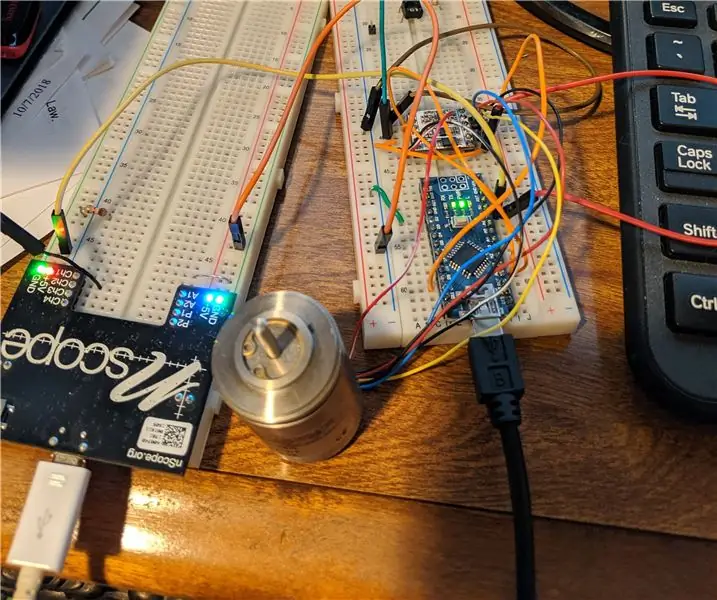
Mục lục:
- Tác giả John Day [email protected].
- Public 2024-01-30 13:32.
- Sửa đổi lần cuối 2025-01-23 15:15.
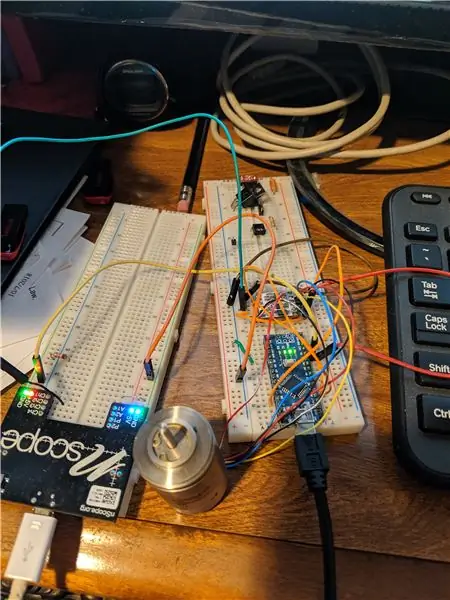
Tinee9 đã trở lại với một mô-đun mới. Mô-đun này được gọi là mô-đun Resolver.
Trong thế giới điều khiển động cơ có nhiều loại hoặc phương pháp phát hiện vị trí. Những phương pháp đó bao gồm cảm biến Hall, cảm biến XY, bộ phân giải, RVDT, LVDT, giám đốc hiện trường, chiết áp, v.v. Tùy thuộc vào cách thiết lập từng cảm biến này, bạn thậm chí có thể xác định vị trí tuyệt đối của mình mà không cần lưu vị trí cuối cùng vào bộ nhớ.
Mô-đun tôi đang sử dụng có thể được sử dụng để giải điều chế RVDT, LVDT và Bộ phân giải nhưng cho mục đích hôm nay sẽ là giải điều chế một trình phân giải.
Hiểu biết về kỹ thuật: Cấp độ chuyên gia
Hướng dẫn Plug and Play: Trình độ Trung cấp
Quân nhu
1: Arduino Nano
2: Mô-đun phân giải
3: Bảng bánh mì
Pin 4: 9.0 Volt hoặc NScope
5: Bộ phân giải
6: 10x Bảng mạch bánh mì Dây nhảy
Bước 1: Mô-đun phân giải
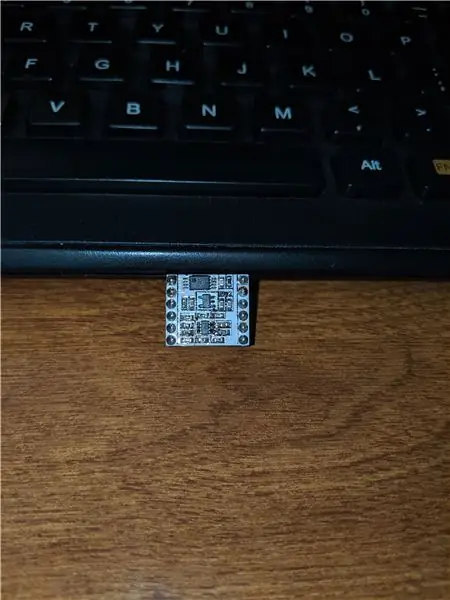
Có một số điều bạn có thể làm với trình phân giải, bạn có thể giải điều chế động cơ để chuyển đổi động cơ, bạn có thể có được vị trí tuyệt đối nếu bạn không đi qua điểm rỗng và bạn có thể truy xuất tốc độ từ động cơ.
Nơi tôi thấy chúng được sử dụng nhiều nhất là trong các ứng dụng hàng không vũ trụ của aileron, bánh lái, vây tên lửa hoặc điều khiển máy ảnh.
Chúng có xu hướng đắt hơn một chút so với cảm biến nồi hoặc cảm biến hội trường nhưng chúng cung cấp cho bạn độ phân giải đáng kinh ngạc.
Bước 2: Thiết lập
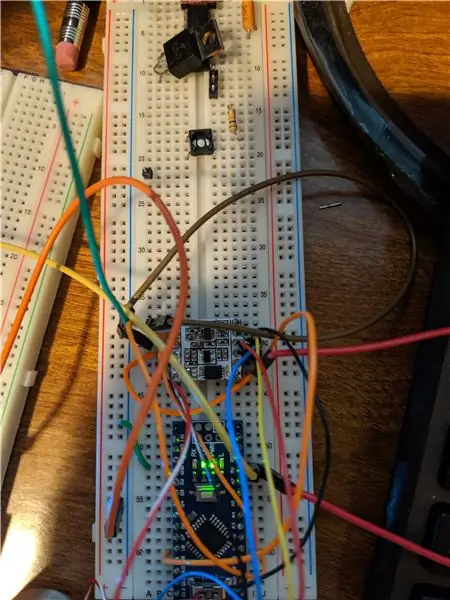
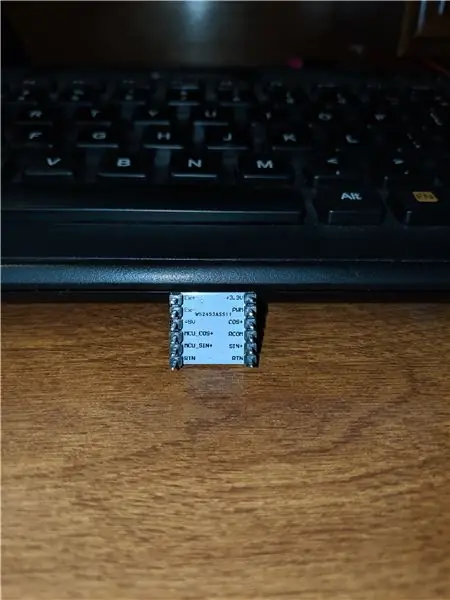
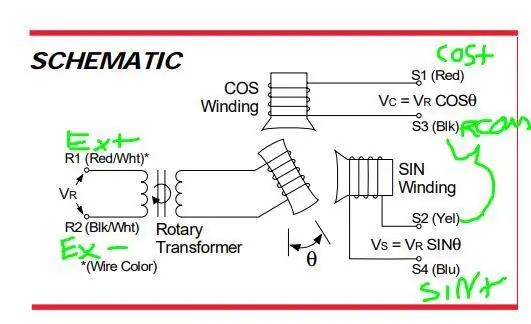
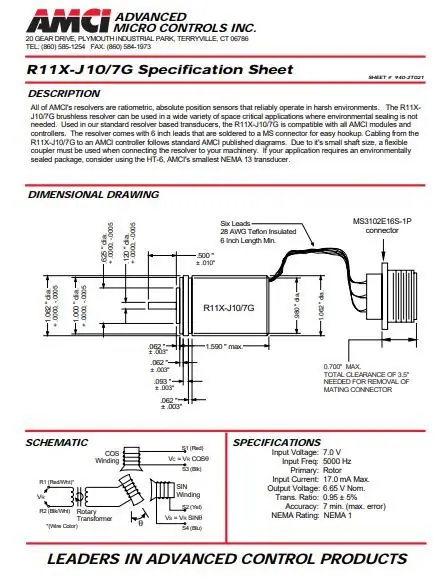
1: Đầu tiên, bạn sẽ cần đặt arduino nano của mình trên bảng mạch bánh mì
2: Bạn cần kết nối Chân 5V trên Arduino với Chân + 3V3 và chân 5V trên Mô-đun bộ phân giải (Mô-đun có thể có nguồn cung cấp 3,3V trong khi cung cấp kích thích 5V trên bộ phân giải)
3: Kết nối RTN trên Arduino với RTN trên Mô-đun phân giải
4: Kết nối D9 trên Arduino với PWM trên Mô-đun bộ phân giải
5: Kết nối A0 trên Arduino với MCU_COS + trên Mô-đun bộ phân giải
6: Kết nối A1 trên Arduino với MCU_SIN + trên Mô-đun bộ phân giải
7: Kết nối dây Resolver EX + với EX + trên Resolver Module
8: Kết nối dây Resolver EX- với EX- trên Mô-đun Resolver
9: Kết nối dây COS + của Bộ phân giải với COS + trên Mô-đun Bộ phân giải
10: Kết nối 2 dây RCOM của Bộ phân giải với RCOM trên Mô-đun Bộ phân giải
11: Kết nối dây Resolver SIN + với SIN + trên Resolver Module
12: Kết nối Pin 9V với RTN (-) và VIN (+)
13: Hoặc kết nối Nscope + 5V đến 5V Pin trên Arduino và RTN trên Nscope với RTN trên Arduino
14: Kết nối Phạm vi với USB trên PC
15: Kết nối Arduino với USB trên PC
Bước 3: Nạp mã
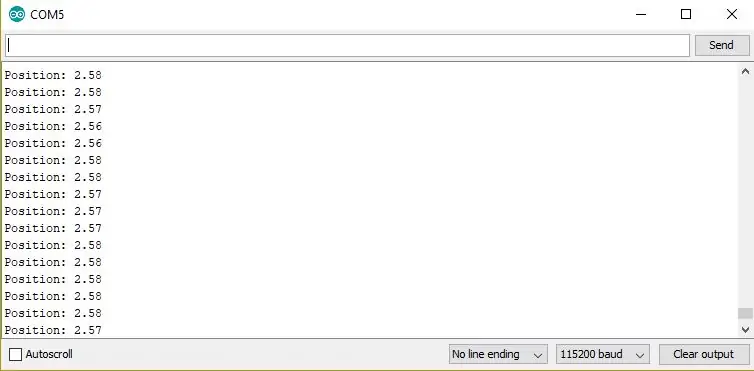
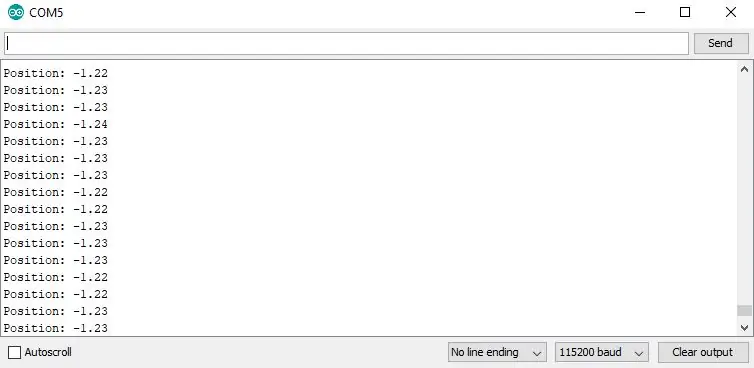
Sao chép Dán mã Arduino bên dưới vào Bản phác thảo của bạn trong IDE Arduino
Những gì mã này sẽ làm là chuyển đến PWM Mô-đun Bộ phân giải. Mô-đun đó sẽ kích thích bộ phân giải và tạo ra một sóng vuông trên các cuộn thứ cấp của bộ phân giải. Các tín hiệu đi ra từ Sin + và Cos + sau đó được đưa đến OPAMP sẽ làm trung tâm của Sóng và giảm đầu ra để nó đi trong khoảng 0-5Volt.
Sin + và Cos + đúng như ý nghĩa của chúng. Sin lệch pha 90 độ với sóng Cos.
Vì chúng lệch pha nhau 90 độ nên chúng ta cần sử dụng hàm Atan2 (Cos, Sin) để có được tọa độ chính xác của vị trí bộ phân giải.
Sau đó, Arduino sẽ phun ra, sau khi nó đã nhận được 4 mẫu, giá trị từ -3,14 đến 3,14 tương ứng là -180 độ và +180 độ. Đây là lý do tại sao nếu bạn muốn sử dụng bộ phân giải cho vị trí tuyệt đối, bạn chỉ được sử dụng từ -180 đến 180 nếu không xoay quá mức, nếu không bạn sẽ lăn qua và nghĩ rằng bạn đã quay lại điểm bắt đầu hoặc kết thúc hành trình của bộ truyền động. Đây sẽ là một vấn đề nếu bạn quyết định sử dụng trình phân giải cho trục x hoặc y của máy in 3D và cuộn lại khiến máy in 3D bị rối.
Tôi có thể đã làm cho mã tốt hơn một chút với các ngắt để có PWMing liên tục hơn nhưng điều này sẽ đủ cho ứng dụng này.int A = A0;
int B = A1; int pwm = 9; int c1 = 0; int c2 = 0; int c3 = 0; int c4 = 0; int c5 = 0; int c6 = 0; int s1 = 0; int s2 = 0; int s3 = 0; int s4 = 0; int s5 = 0; int s6 = 0; đầu ra float = 0,00; int sin1 = 0; int cos1 = 0; int position_state = 1; int get_position = 0; void setup () {// đặt mã thiết lập của bạn ở đây, để chạy một lần: pinMode (pwm, OUTPUT); Serial.begin (115200); }
void loop () {
if (get_position = 5) {cos1 = (c1 + c2) - (c3 + c4); sin1 = (s1 + s2) - (s3 + s4); đầu ra = atan2 (cos1, sin1); c1 = 0; c2 = 0; c3 = 0; c4 = 0; s1 = 0; s2 = 0; s3 = 0; s4 = 0; Serial.print ("Vị trí:"); Serial.println (đầu ra); get_position = 1; }
// đặt mã chính của bạn ở đây, để chạy nhiều lần:
}
Bước 4: Bước 3: Vui chơi
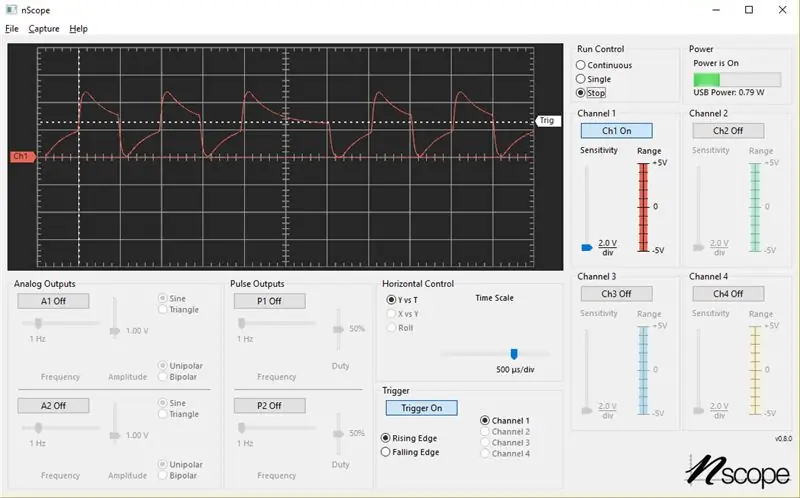
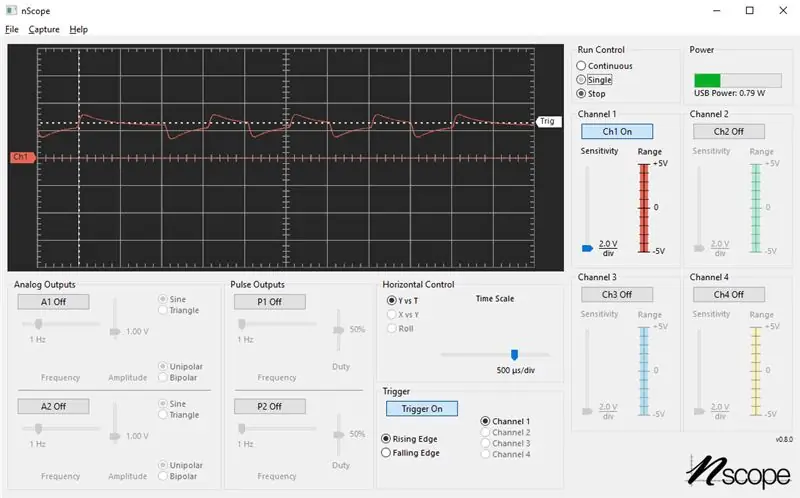
Tận hưởng việc xoay trình phân giải và tìm hiểu cách trình phân giải hoạt động và những ứng dụng nào bạn có thể sử dụng mô-đun trình phân giải này.
Đề xuất:
Bộ đếm tần số độ phân giải cao: 5 bước (có hình ảnh)

Bộ đếm tần số có độ phân giải cao: Có thể hướng dẫn này hiển thị một bộ đếm tần số tương hỗ có khả năng đo tần số nhanh và với độ chính xác hợp lý. Nó được làm bằng các thành phần tiêu chuẩn và có thể được thực hiện trong một ngày cuối tuần (tôi mất nhiều thời gian hơn một chút :-)) CHỈNH SỬA: Mã hiện đã có sẵn
Bộ giải mã Morse cây nhị phân: 7 bước (có hình ảnh)

Bộ giải mã Morse cây nhị phân: a. Hạt {font-size: 110,0%; font-weight: bold; font-style: nghiêng; văn bản-trang trí: không có; background-color: red;} a.articles: hover {background-color: black;} Tài liệu hướng dẫn này giải thích cách giải mã Morse Code bằng Arduino Uno R3.T
Webcam độ phân giải cao: 9 bước (có hình ảnh)

Webcam độ phân giải cao: Trong một số năm, tôi đã sử dụng webcam dựa trên RPi (với mô-đun PiCam). Các hình ảnh được tạo ra đều ổn nhưng sau đó, có thời điểm tôi không hài lòng với chất lượng hơn nữa. Tôi quyết định làm một Webcam độ phân giải cao. Các phần sau w
Giai điệu giai điệu Arduino đơn giản: 3 bước

Giai điệu Arduino đơn giản: Giai điệu giai điệu Arduino đơn giản là một cách bắt đầu với các dự án Arduino vì bạn chỉ tải lên mã từ phần mềm Arduino trực tiếp mà không cần phải viết gì cả
OpenLogger: Một trình ghi dữ liệu có độ phân giải cao, Wi-Fi được bật, nguồn mở, dữ liệu di động: 7 bước

OpenLogger: Trình ghi dữ liệu di động có độ phân giải cao, Wi-Fi Bật, Nguồn mở, Di động: OpenLogger là trình ghi dữ liệu di động, mã nguồn mở, chi phí thấp, độ phân giải cao được thiết kế để cung cấp các phép đo chất lượng cao mà không yêu cầu phần mềm hoặc phần mềm viết đắt tiền từ đầu. Nếu bạn là một kỹ sư, nhà khoa học hoặc một người đam mê
